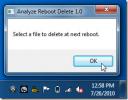Video opnemen en foto maken met uw webcam met AvaCam
Dus je hebt een webcam gekocht die niet met software is geleverd? Of misschien bent u niet tevreden met de software die bij uw webcam is geleverd of die vooraf op uw computer is geladen? Als u op zoek bent naar gratis software voor uw webcam, probeer Avacam dan eens.
Avacam is een gratis tool voor Windows waarmee u foto's kunt maken, video's kunt opnemen (met / zonder audio) en burst-opnamen kunt maken. Afgezien van deze functies, kunt u de foto's ook automatisch opslaan na elk gedefinieerd tijdsinterval. Klik om te beginnen eerst op Instellingen, selecteer een videoapparaat en kies de gewenste instellingen.

Als u klaar bent, klikt u op Save Setup. Klik in het hoofdvenster op Start.
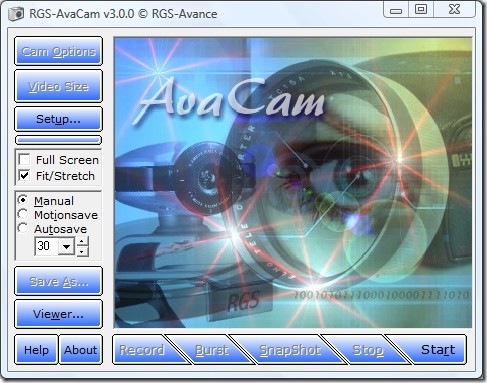
Notitie: Als u op Start klikt, wordt alleen uw webcam uitgevoerd en wordt er niets opgenomen.
Om nu een video op te nemen, selecteert u eerst het videoformaat en vervolgens de Cam-opties. Als alles klaar is, klik je op Opnemen. Vervolgens ziet u een optie om videocompressoren te kiezen, kies er een uit de lijst en klik op Configureren om de instellingen te optimaliseren. Als je klaar bent, klik je op OK.
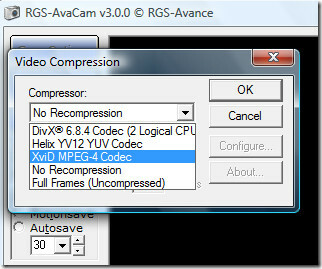
U kunt de opname op elk moment stoppen door op Stoppen te klikken. U kunt een foto maken door op de SnapShot-knop te klikken, het kan ook 10 foto's in 1 seconde maken met de burst-modus. Als je om de paar seconden een foto wilt maken, selecteer je Automatisch opslaan in de linkerzijbalk en definieer je de tijd.

Het enige nadeel is dat je niet de bestemming kunt selecteren waar je foto's en video's kunnen worden opgeslagen. Ze worden standaard opgeslagen in de installatiemap van Avacam. Om uw inhoud te bekijken, klikt u op Viewer in de linkerzijbalk. Over het algemeen heeft het geen eye-candy-look, maar het doet het werk redelijk goed. Genieten!
Zoeken
Recente Berichten
Verwijder malware, virussen en andere computerinfecties met CaSIR
CaSIR is een draagbare applicatie die hardnekkige Infectors zoals v...
Verwijder automatisch virussen, malware, trojans bij het volgende opnieuw opstarten
Analyseer Reboot Delete is een applicatie die een bestand verwijder...
Converteer video's met behulp van meerdere voorinstellingen voor kwaliteit, resolutie en apparaat
Tegenwoordig zijn er een groot aantal apparaten die video's kunnen ...